
เนื้อหา
- รีสตาร์ท Apple Watch ของคุณ
- ปิดใช้งานและเปิดใช้งาน Siri อีกครั้ง
- ตัดการเชื่อมต่ออุปกรณ์ Bluetooth อื่น ๆ
- “ เฮ้สิริ” เคล็ดลับ
- รีเซ็ต Apple Watch ของคุณ
- รับสายบน Apple Watch
หนึ่งในฟีเจอร์ที่ใหญ่ที่สุดของ Apple Watch คือ Siri แต่บางครั้งก็ไม่ได้ผล นี่คือวิธีการแก้ไขปัญหา Apple Watch Siri
Apple Watch มีคุณสมบัติเจ๋ง ๆ มากมายที่ผู้ใช้สามารถใช้ประโยชน์ได้เช่นตอบกลับข้อความและรับสายโทรศัพท์จากนาฬิกา แต่มันสามารถทำได้มากกว่านั้น
ฟีเจอร์สำคัญอย่างหนึ่งของ Apple Watch คือ Siri และในขณะที่ Siri นั้นไม่มีอะไรใหม่มันก็มีประโยชน์มากกว่าบน Apple Watch มากกว่าใน iPhone คุณสามารถหรือไม่ใช้ Siri บน iPhone ของคุณ แต่เป็นสิ่งที่คุณพลาดหากไม่ใช้ใน Apple Watch
โดยส่วนตัวแล้วฉันมักจะไม่ใช้ Siri บน iPhone ของฉันและฉันจำไม่ได้ว่าครั้งสุดท้ายที่ฉันทำอะไร แต่ Siri สะดวกมากใน Apple Watch ของฉันเพราะฉันต้องยกข้อมือขึ้นแล้วพูดว่า“ เฮ้สิริ” ตามด้วยคำขอของฉัน นอกจากนี้ยังสะดวกกว่าที่จะใช้ Siri มากกว่าการนำทางรอบ ๆ จอแสดงผลขนาดเล็กของ Apple Watch เพื่อไปยังที่ที่คุณต้องการ
อ่าน: 30 เคล็ดลับเคล็ดลับและคุณสมบัติซ่อนของ Apple
อย่างไรก็ตามปัญหาหนึ่งที่ผู้ใช้หลายคนพบเจอใน Apple Watch ของพวกเขาคือบางครั้ง Siri ก็ไม่ทำงานเลย บางครั้งเธอจะตอบสนองต่อ "เฮ้สิริศิริ" แต่จะไม่ตอบสนองต่อสิ่งที่คุณพูดหลังจากนั้นและบางครั้ง Siri อาจไม่ทำงานเลย
หากคุณอยู่ในเรือลำนี้ต่อไปนี้เป็นวิธีแก้ไขปัญหา Apple Watch Siri
รีสตาร์ท Apple Watch ของคุณ
บางทีวิธีที่ง่ายและรวดเร็วที่สุดในการแก้ไขปัญหา Siri บน Apple Watch ของคุณ (และปัญหาอื่น ๆ ของ Apple Watch เช่นกัน) ก็คือเพียงแค่เริ่มต้น Apple Watch ใหม่
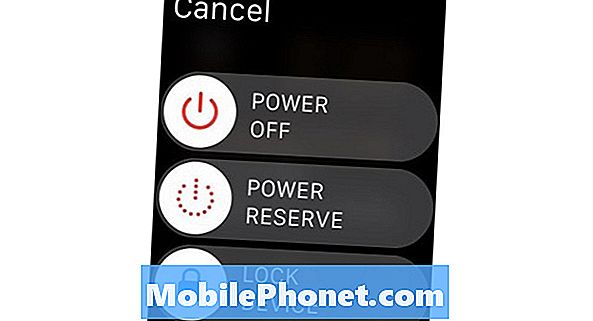
คุณสามารถทำได้โดยกดปุ่มด้านข้างค้างไว้จนกระทั่งเมนูพลังงานปรากฏขึ้น จากที่นี่ปัดแถบเลื่อนไปทางขวาเหนือ Power Off เพื่อปิด Apple Watch หลังจากปิดสนิทให้กดปุ่มด้านข้างค้างไว้เพื่อบู๊ตสำรอง
สิ่งนี้อาจหรือไม่อาจแก้ไขปัญหาได้ แต่โดยปกติจะทำในหลายกรณีแม้ว่าจะเป็นการแก้ไขชั่วคราว
ปิดใช้งานและเปิดใช้งาน Siri อีกครั้ง
วิธีแก้ปัญหาอย่างหนึ่งที่คุณสามารถลองได้คือปิด Siri แล้วเปิดใหม่อีกครั้งซึ่งอาจทำให้ Siri ให้แอปเปิ้ลดูการเตะในก้นที่สมควรได้รับเพื่อที่จะเริ่มทำงานอย่างถูกต้องอีกครั้ง
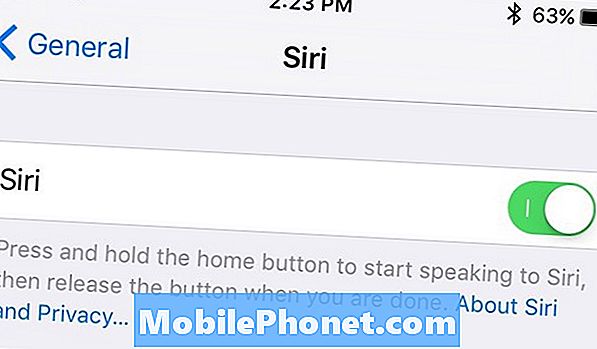
ในการปิด Siri ให้ไปที่ การตั้งค่า และแตะที่ ทั่วไป. จากนั้นเลือก สิริ จากนั้นแตะที่สวิตช์สลับข้าง สิริ ที่ด้านบนเพื่อปิด Siri คุณจะได้รับคำเตือนว่าจะทำอะไรและจะปิด Siri ใน Apple Watch ของคุณด้วย ยืนยันโดยการแตะ ปิด Siri.
เมื่อปิดใช้งานแล้วให้สลับสวิตช์สลับอีกครั้งเพื่อเปิดอีกครั้ง นี่จะเป็นการเปิด Siri บน Apple Watch ของคุณด้วยเช่นกันซึ่งอาจแก้ไขปัญหาที่เกิดขึ้นกับ Siri ได้
ตัดการเชื่อมต่ออุปกรณ์ Bluetooth อื่น ๆ
หนึ่งในสาเหตุที่พบบ่อยที่สุดของปัญหา Apple Watch Siri (รวมถึงปัญหาของ Siri บน iPhone) คือมีอุปกรณ์ Bluetooth เชื่อมต่อกับ Apple Watch หรือ iPhone ของคุณซึ่งอาจทำให้เกิดปัญหากับ Siri
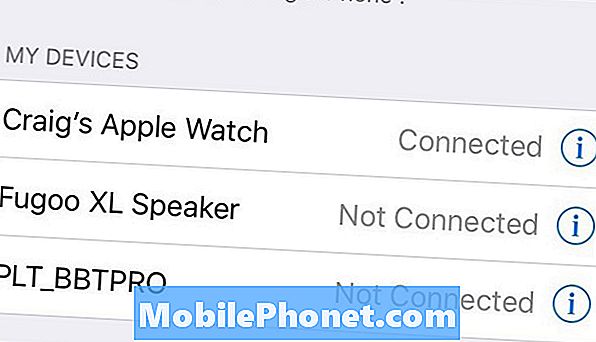
หากคุณมีหูฟังบลูทู ธ หรือลำโพงบลูทู ธ ที่เชื่อมต่อกับ iPhone บางครั้งคุณไม่สามารถใช้ Siri ได้เพราะมันเพิ่งจะใช้งานไม่ได้
แน่นอนว่ามันเป็นข้อผิดพลาดและเป็นสิ่งที่ Apple หวังว่าจะแก้ไขได้เร็วกว่าในภายหลัง แต่ในขณะนี้อาจเป็นการดีที่สุดที่จะปิดการใช้งานอุปกรณ์บลูทู ธ อื่น ๆ หากคุณเชื่อใจ Siri บน Apple Watch ของคุณ
“ เฮ้สิริ” เคล็ดลับ
ผู้ใช้หลายคนรายงานว่าพวกเขาสามารถเปิดใช้งาน Hey Siri บน Apple Watch ได้โดยไม่มีปัญหา แต่จากนั้น Siri จะไม่ตอบสนองหรือได้ยินสิ่งที่ผู้ใช้พูดหลังจากนั้น

เหนือ subreddit r / AppleWatch บน Reddit ผู้ใช้ Apple Watch หนึ่งรายอธิบายเคล็ดลับเล็กน้อยที่อาจช่วยในการใช้ Hey Siri บน Apple Watch:
“ คุณต้องตรวจสอบให้แน่ใจว่าคุณเริ่มพูดว่า“ เฮ้สิริ” ช่วงเวลาที่นาฬิกาตื่นขึ้นมาครั้งแรกเพราะนั่นเป็นเพียงครั้งเดียวที่ฟังอยู่”
เคล็ดลับอีกอย่างคือ "ถ้าคุณรอนานเกินไปก่อนที่จะพูดคำสั่ง (บางครั้ง) จะเข้าสู่โหมด" ฉันจะช่วยคุณได้อย่างไร "โหมด" ดังนั้นคุณต้องพูดว่า "สวัสดีสิริ" อีกครั้ง
รีเซ็ต Apple Watch ของคุณ
หากยังมีปัญหาเกี่ยวกับ Siri ใน Apple Watch ของคุณ คุณสามารถดักฟังทั้งหมดและเริ่มต้นใหม่ซึ่งสามารถแก้ไขปัญหาได้เป็นอย่างดี

คุณสามารถลบ Apple Watch ของคุณและเช็ดออกจากโรงงานได้อย่างสมบูรณ์แล้วจับคู่กับ iPhone ของคุณใหม่ สิ่งนี้จะทำให้คุณเริ่มต้นจากศูนย์ แต่ถ้ามันจบลงด้วยการแก้ไขปัญหาใด ๆ ของ Siri มันจะคุ้มค่ามาก
ในการทำเช่นนี้คุณจะต้องเลิกจับคู่ Apple Watch โดยไปที่แอป Apple Watch แล้วแตะ Apple Watch ที่ด้านบนแล้วเลือก เลิกจับคู่ Apple Watch. การจับคู่ไม่ได้จะรีเซ็ต Apple Watch ของคุณเป็นสภาพโรงงานเหมือนใหม่
จากนั้นจับคู่มันกลับไปที่ iPhone ของคุณเหมือนกับที่คุณทำเมื่อคุณติดตั้งครั้งแรก เรามีคำแนะนำผ่านที่นำคุณไปสู่กระบวนการนั้น
50 สิ่งที่น่าตื่นเต้นที่คุณสามารถทำได้ด้วย Apple Watch

























































